Изменение размера видео — это частая задача при работе с видеоматериалами. Это может быть необходимо для создания контента под различные платформы, добавления эффектов увеличения или уменьшения, или просто для обрезки нежелательных элементов. В Adobe Premiere Pro процесс изменения размера видео достаточно прост и может быть выполнен всего за несколько шагов. В этой статье мы расскажем, как изменить размер видео в Premiere Pro.
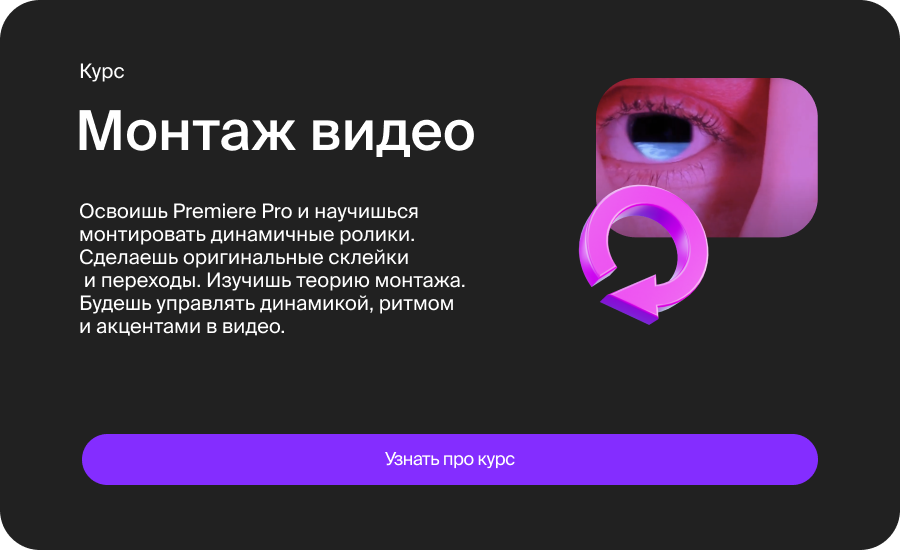
Шаг 1: Создание нового проекта и импорт видео
Прежде чем приступить к изменению размера видео, создайте новый проект в Premiere Pro. Запустите программу и выберите "Создать новый проект". Затем укажите имя проекта и выберите папку для сохранения файлов проекта. После создания проекта импортируйте видеофайлы, которые вы хотите изменить в размере. Это можно сделать, выбрав пункт "Файл" -> "Импорт" и выбрав соответствующие видеофайлы.
Шаг 2: Подготовка видео к изменению размера
Перетащите видеоклип на временную шкалу программы. Проанализируйте видео и определите, какой размер вы хотите получить. Затем выберите видеоклип на временной шкале и перейдите к панели "Эффекты". В поисковой строке введите "Масштаб" и найдите эффект "Масштаб и обрезка". Перетащите этот эффект на видеоклип на временной шкале.
Шаг 3: Изменение размера видео
После применения эффекта "Масштаб и обрезка" вы увидите его параметры в панели "Эффекты управления". Разверните секцию "Масштаб и обрезка", чтобы увидеть доступные опции. Здесь вы можете настроить уровень масштаба, изменяя значения "Масштаб по горизонтали" и "Масштаб по вертикали". Чтобы сохранить пропорции видео, убедитесь, что опция "Сохранить пропорции масштаба" (смещенная группа значков) активирована.
Шаг 4: Просмотр и настройка изменений
После того, как вы настроили уровень масштаба, просмотрите видео и проверьте результаты. Если вам нужно обрезать видео, вы также можете настроить опцию "Обрезка". Здесь вы можете установить значения обрезки сверху, снизу, слева и справа.
Шаг 5: Применение изменений и экспорт видео
Когда вы закончили настройку размера видео, сохраните проект и выберите пункт "Файл" -> "Экспорт" -> "Медиа". В настройках экспорта выберите необходимый формат и разрешение для вашего видео. Убедитесь, что опция "Использовать настройки исходного кадра" активирована, чтобы сохранить измененный размер видео.
Таким образом, изменение размера видео в Adobe Premiere Pro — это простой и эффективный процесс, который позволяет адаптировать видео для различных платформ и создавать уникальные эффекты. С помощью функциональных инструментов программы вы можете легко настроить масштаб и обрезку видео для достижения нужного результата. Premiere Pro предоставляет множество возможностей для творческого подхода к монтажу видео и создания профессионального контента.
Таким образом, изменение размера видео в Adobe Premiere Pro — это простой и эффективный процесс, который позволяет адаптировать видео для различных платформ и создавать уникальные эффекты. С помощью функциональных инструментов программы вы можете легко настроить масштаб и обрезку видео для достижения нужного результата. Premiere Pro предоставляет множество возможностей для творческого подхода к монтажу видео и создания профессионального контента.













